酒店管理信息系统-OPERA应用教程收银
- 格式:pptx
- 大小:739.26 KB
- 文档页数:33
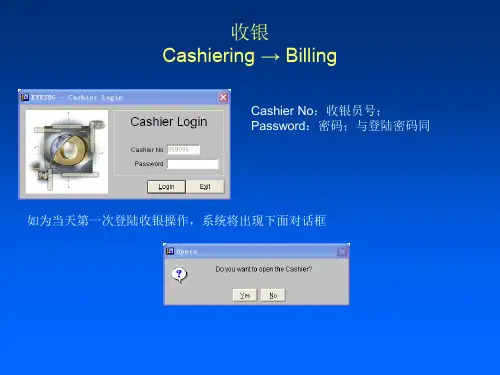

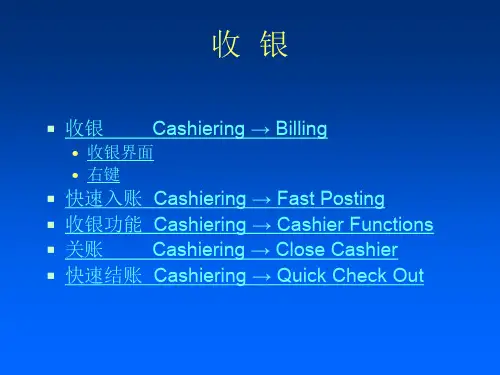
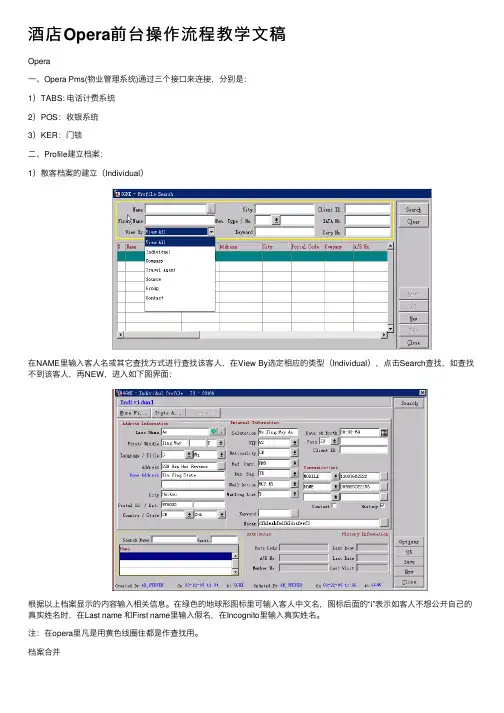
酒店Opera前台操作流程教学⽂稿Opera⼀、Opera Pms(物业管理系统)通过三个接⼝来连接,分别是:1)TABS: 电话计费系统2)POS:收银系统3)KER:门锁⼆、Profile建⽴档案:1)散客档案的建⽴(Individual)在NAME⾥输⼊客⼈名或其它查找⽅式进⾏查找该客⼈,在View By选定相应的类型(Individual),点击Search查找,如查找不到该客⼈,再NEW,进⼊如下图界⾯:根据以上档案显⽰的内容输⼊相关信息。
在绿⾊的地球形图标⾥可输⼊客⼈中⽂名,图标后⾯的“i”表⽰如客⼈不想公开⾃⼰的真实姓名时,在Last name 和First name⾥输⼊假名,在Incognito⾥输⼊真实姓名。
注:在opera⾥凡是⽤黄⾊线圈住都是作查找⽤。
档案合并如⼀客⼈有两份档案时,可使⽤Profile Options⾥的Merge功能。
选中要保留的, 进⼊Options的Merge, 查找被合并的档案,选中该档案,出现如下图:再点击Merge,合并成功。
2)新建公司档案(Company)⾸先进⼊Profile search⾥,在View by处选Company,查找要新建的公司,查找不到再New,如图:Owner:负责⼈,可同时选⼏个负责⼈,如有两个以上的负责⼈,在Owner上显现的是⾸选的⼈。
Keyword: 设置查找该公司时的关键词。
根据具体要求填写完毕,Save保存。
如要建⽴公司合同价的从Options的Neg Rates项进⼊,如下图:在Rate Code的下拉菜单下选定相应的合同价,或New 进⼊也可,如下图:开价⽇期停价⽇期和酒店建⽴合同价的公司有在Search界⾯上有“$”符号,如下图:如要做个⼈连公司或公司连公司的连接,进⼊Options选Relation Ship项,如下图:点击New,进⼊:选定下拉菜单进⼊如下图:选择种类查找到连接的⽬标,OK完成连接。
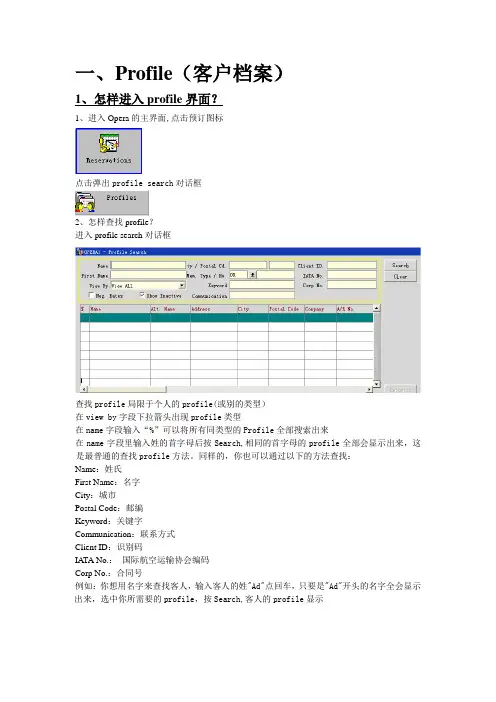
一、Profile(客户档案)1、怎样进入profile界面?1、进入Opera的主界面,点击预订图标点击弹出profile search对话框2、怎样查找profile?进入profile search对话框查找profile局限于个人的profile(或别的类型)在view by字段下拉箭头出现profile类型在name字段输入“%”可以将所有同类型的Profile全部搜索出来在name字段里输入姓的首字母后按Search,相同的首字母的profile全部会显示出来,这是最普通的查找profile方法。
同样的,你也可以通过以下的方法查找:Name:姓氏First Name:名字City:城市Postal Code:邮编Keyword:关键字Communication:联系方式Client ID:识别码IATA No.:国际航空运输协会编码Corp No.:合同号例如:你想用名字来查找客人,输入客人的姓"Ad"点回车,只要是"Ad"开头的名字全会显示出来,选中你所需要的profile,按Search,客人的profile显示3、Profile的六种类型Individual:个人档案Company:公司档案Travel Agent:旅行社档案Source:来源档案Group:团队档案Contact:联系人档案2、Individual Profile(客人档案)Last Name:姓First/Middle:名/中间名Language:语言,可以控制与语言有关的功能和表单Title:职位、尊称。
Address:地址City:城市Postal Cd.:邮编Country/State:国家/州(或其它一级行政区)Salutation:称呼(会作为信函的开头)Vip:VIP代码,识别客人等级及服务标准Nationality:国籍Bus.Seg.:市场分段(作为客源统计使用)Mail Action:为客人发送那些邮件Mailing List:批量发送邮件时此客人是否参与Keyword:关键字,作为一种识别字段Date of Birth:客人生日Passport:护照号ID Card:身份证号Client ID:识别码Communications:联系方式Active:是否为激活状态Contact:是否为联系人History:是否保留客史Profile InformationRestricted:是否对客史档案进行限制Rule:限制内容A/R No.:应收账号2、Company Profile(公司档案)Account:公司名称Address:公司地址City:公司所在城市Postal Code:公司的邮编County:公司所在国家Owner:负责此公司的销售员,可以为业绩统计提供数据Territory:区域分段Keyword:可供搜索的关键字Type:公司类型A/R No.:应收账号Corporate ID:合同标号Active:是否激活Communications:联系方式Company InformationRestricted:是否对此客户档案进行限制Rule:限制条件A/R No.:应收账号Potential Rm Ngts:该客户预计带来的间夜数Potential Revenue:该客户预计带来的收入3、Travel Agent Profile(旅行社档案)Account:旅行社名称Address:旅行社地址City:旅行社所在城市Postal Code:旅行社的邮编County:旅行社所在国家Owner:负责此旅行社的销售员,可以为业绩统计提供数据Territory:区域分段Keyword:可供搜索的关键字Type:公司类型A/R No.:应收账号Corporate ID:合同标号Active:是否激活Communications:联系方式Travel Agent InformationBank Account:结算佣金的账户所在的银行Commission Code:佣金代码,可以标示返佣比例Restricted:是否对此客户档案进行限制Rule:限制条件A/R No.:应收账号Potential Rm Ngts:该客户预计带来的间夜数Potential Revenue:该客户预计带来的收入Account:来源名称Address:来源地址City:来源所在城市Postal Code:来源的邮编County:来源所在国家Owner:负责此来源的销售员,可以为业绩统计提供数据Territory:区域分段Keyword:可供搜索的关键字Type:公司类型A/R No.:应收账号Corporate ID:合同标号IATA:国际航空运输协会,如果是通过IATA所获取的客户需填写IATA编号Active:是否激活Communications:联系方式Account:团队名称Address:团队地址Language:语言City:来源所在城市Postal Code:来源的邮编County:来源所在国家VIP:VIP代码Acct.Contact:财务联系人Industry Code:行业代码Account Type:团队类型Communications:联系方式History:是否保留客史Notes:备注信息Group InformationRestricted:是否对此客户档案进行限制Rule:限制条件A/R No.:应收账号Potential Rm Ngts:该客户预计带来的间夜数Potential Revenue:该客户预计带来的收入6、Profile Options(Profile功能)Add On:复制档案Attachment:添加附近,可以是文本的也可以是图片的Changes:操作记录Credit Cards:信用卡信息Delete:删除档案Future:未来订房信息History:历史入住信息Merge:合并档案,只可合并同一类型的档案Neg.Rates:协议价Notes:备注信息Preferences:特殊要求Privacy:隐私二、Reservation1、怎样查找现有预定1、进入Opera主界面,点击上端的RESERVATION2、在屏幕左侧点击Update Reservation按钮3、出现Reservation Search界面,上端为查询条件,下端为查询结果查询条件包括:Name:姓氏First Name:名字Company:公司Group:团队名称Source:来源名称Agent:旅行社名称Crop No.:合同号Block:团队代码Arrival From、Arrival To:到店日期从那天到那天IATA No.:国际航空运输协会的预定编号CRS No.:中央预定系统的预定编号Conf/Cxl No.:预定确认号或取消预定号Party:集体名称2、如果进入一个预定找到要进入的预定,双击或者点击Last Name:姓First:名Language:语言,可以控制与语言有关的功能和表单Title:职位、尊称。
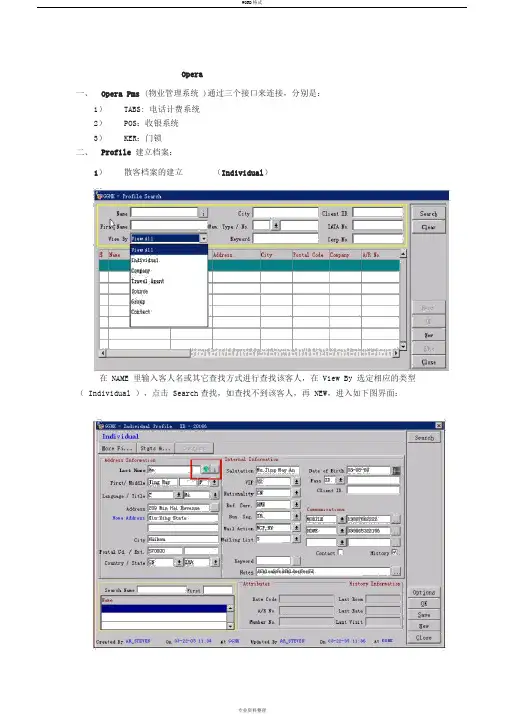
Opera一、 Opera Pms (物业管理系统)通过三个接口来连接,分别是:1)TABS: 电话计费系统2)POS:收银系统3)KER:门锁二、 Profile 建立档案:1)散客档案的建立(Individual)在 NAME 里输入客人名或其它查找方式进行查找该客人,在 View By 选定相应的类型( Individual ),点击 Search查找,如查找不到该客人,再 NEW,进入如下图界面:根据以上档案显示的内容输入相关信息。
在绿色的地球形图标里可输入客人中文名,图标后面的“ i ”表示如客人不想公开自己的真实姓名时,在 Last name 和 First name 里输入假名,在 Incognito 里输入真实姓名。
注:在 opera 里凡是用黄色线圈住都是作查找用。
档案合并如一客人有两份档案时,可使用 Profile Options 里的 Merge 功能。
选中要保留的 , 进入Options 的 Merge, 查找被合并的档案,选中该档2案,出现如下图:再点击 Merge,合并成功。
2)新建公司档案(Company)首先进入 Profile search里,在 View by 处选 Company,查找要新建的公司,查找不到再New,如图:Owner:负责人,可同时选几个负责人,如有两个以上的负责人,在Owner 上显现的是首选的人。
Keyword: 设置查找该公司时的关键词。
根据具体要求填写完毕,Save保存。
如要建立公司合同价的从Options 的 Neg Rates项进入,如下图:在 Rate Code 的下拉菜单下选定相应的合同价,或New 进入也可,如下图:开价日期停价日期和酒店建立合同价的公司有在Search界面上有“ $”符号,如下图:如要做个人连公司或公司连公司的连接,进入 Options 选 Relation Ship 项,如下图:点击 New,进入:选定下拉菜单进入如下图:选择种类查找到连接的目标,OK 完成连接。
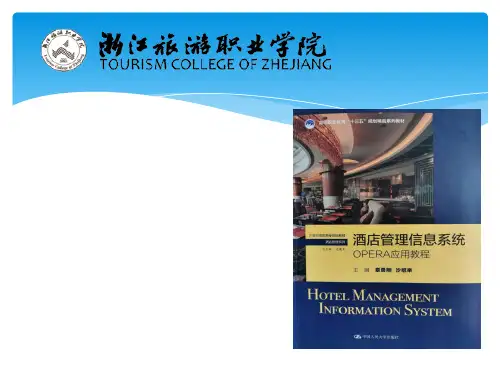
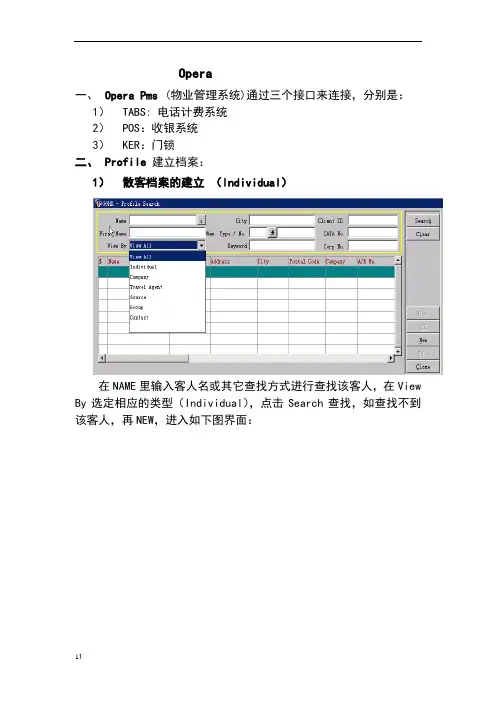
Opera一、Opera Pms(物业管理系统)通过三个接口来连接,分别是:1)TABS: 电话计费系统2)POS:收银系统3)KER:门锁二、Profile建立档案:1)散客档案的建立(Individual)在NAME里输入客人名或其它查找方式进行查找该客人,在View By选定相应的类型(Individual),点击Search查找,如查找不到该客人,再NEW,进入如下图界面:根据以上档案显示的内容输入相关信息。
在绿色的地球形图标里可输入客人中文名,图标后面的“i”表示如客人不想公开自己的真实姓名时,在Last name 和 First name里输入假名,在Incognito里输入真实姓名。
注:在opera里凡是用黄色线圈住都是作查找用。
档案合并如一客人有两份档案时,可使用Profile Options里的Merge功能。
选中要保留的, 进入Options的Merge, 查找被合并的档案,选中该档案,出现如下图:再点击Merge,合并成功。
2)新建公司档案 (Company)首先进入Profile search里,在View by处选Company,查找要新建的公司,查找不到再New,如图:Owner:负责人,可同时选几个负责人,如有两个以上的负责人,在Owner上显现的是首选的人。
Keyword: 设置查找该公司时的关键词。
根据具体要求填写完毕,Save保存。
如要建立公司合同价的从Options的Neg Rates项进入,如下图:在Rate Code的下拉菜单下选定相应的合同价,或New 进入也可,如下图:开价日期停价日期和酒店建立合同价的公司有在Search界面上有“$”符号,如下图:如要做个人连公司或公司连公司的连接,进入Options选Relation Ship项,如下图:点击New,进入:选定下拉菜单进入如下图:选择种类查找到连接的目标,OK完成连接。
(注:只能是个人连公司,公司连公司,公司不能连个人。
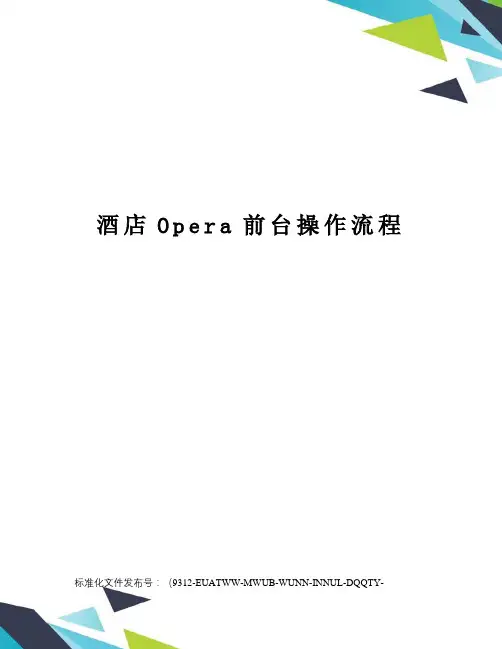
酒店O p e r a前台操作流程标准化文件发布号:(9312-EUATWW-MWUB-WUNN-INNUL-DQQTY-Opera一、Opera Pms(物业管理系统)通过三个接口来连接,分别是:1)TABS: 电话计费系统2)POS:收银系统3)KER:门锁二、Profile建立档案:1)散客档案的建立(Individual)在NAME里输入客人名或其它查找方式进行查找该客人,在View By选定相应的类型(Individual),点击Search查找,如查找不到该客人,再NEW,进入如下图界面:根据以上档案显示的内容输入相关信息。
在绿色的地球形图标里可输入客人中文名,图标后面的“i”表示如客人不想公开自己的真实姓名时,在Last name 和 First name里输入假名,在Incognito里输入真实姓名。
注:在opera里凡是用黄色线圈住都是作查找用。
档案合并如一客人有两份档案时,可使用Profile Options里的Merge功能。
选中要保留的, 进入Options的Merge, 查找被合并的档案,选中该档案,出现如下图:再点击Merge,合并成功。
2)新建公司档案 (Company)首先进入Profile search里,在View by处选Company,查找要新建的公司,查找不到再New,如图:Owner:负责人,可同时选几个负责人,如有两个以上的负责人,在Owner上显现的是首选的人。
Keyword: 设置查找该公司时的关键词。
根据具体要求填写完毕,Save保存。
如要建立公司合同价的从Options的Neg Rates项进入,如下图:在Rate Code的下拉菜单下选定相应的合同价,或New 进入也可,如下图:和酒店建立合同价的公司有在Search界面上有“$”符号,如下图:开价日期停价日如要做个人连公司或公司连公司的连接,进入Options选Relation Ship项,如下图:点击New,进入:选定下拉菜单进入如下图:选择种类查找到连接的目标,OK完成连接。

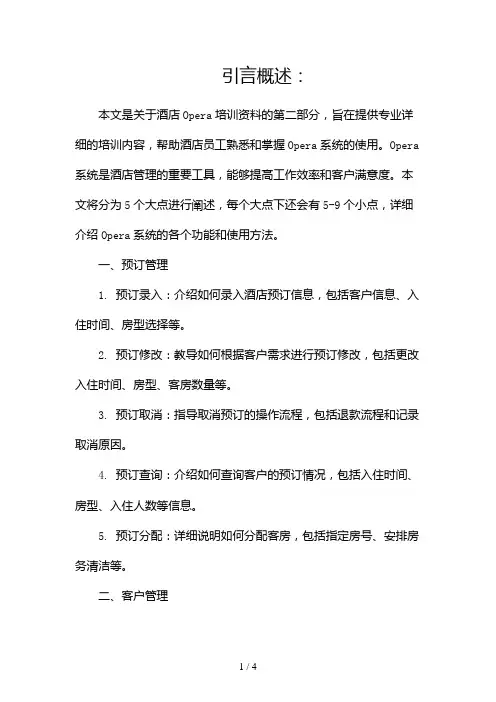
引言概述:本文是关于酒店Opera培训资料的第二部分,旨在提供专业详细的培训内容,帮助酒店员工熟悉和掌握Opera系统的使用。
Opera 系统是酒店管理的重要工具,能够提高工作效率和客户满意度。
本文将分为5个大点进行阐述,每个大点下还会有5-9个小点,详细介绍Opera系统的各个功能和使用方法。
一、预订管理1. 预订录入:介绍如何录入酒店预订信息,包括客户信息、入住时间、房型选择等。
2. 预订修改:教导如何根据客户需求进行预订修改,包括更改入住时间、房型、客房数量等。
3. 预订取消:指导取消预订的操作流程,包括退款流程和记录取消原因。
4. 预订查询:介绍如何查询客户的预订情况,包括入住时间、房型、入住人数等信息。
5. 预订分配:详细说明如何分配客房,包括指定房号、安排房务清洁等。
二、客户管理1. 客户信息录入:讲解如何录入客户的基本信息,包括姓名、联系方式、喜好等。
2. 客户分类:介绍根据客户不同特征进行分类的方法,如根据消费水平、住宿频率等。
3. 客户维护:详细说明如何进行客户关系维护,包括生日祝福、活动邀请等。
4. 客户查询:指导如何根据客户姓名、联系方式等信息进行查询,并了解其历史消费记录。
5. 客户分析:介绍如何利用Opera系统的报表功能进行客户消费分析和客户满意度分析。
三、前台服务1. 入住办理:讲解客户入住时的办理流程,包括核对身份证件、登记住宿信息等。
2. 退房办理:指导客户退房时的办理流程,包括结算费用、退还押金等。
3. 客房变更:详细说明客房换房的操作流程,包括客户要求换房、维修房间等情况。
4. 补救措施:教导如何应对客户投诉和问题,包括提供补偿、升级房间等解决方案。
5. 入住报表:介绍如何利用Opera系统生成入住报表,包括入住率、客房收入等指标的统计。
四、财务管理1. 收银操作:详细讲解如何进行前台收银操作,包括结账、发票开具等。
2. 财务报表:指导如何生成财务报表,包括日结报表、营业收入报表等。
OPERA系统培训教程一、引言OPERA系统是一款功能强大的酒店管理系统,为酒店提供全面、高效的解决方案。
本教程旨在帮助酒店员工熟练掌握OPERA系统的各项功能,提高工作效率,提升客户满意度。
二、OPERA系统概述1.系统特点(1)集成性:OPERA系统集成了酒店各个部门的管理功能,如预订、前台、客房、餐饮、财务等,实现数据共享,提高工作效率。
(2)灵活性:OPERA系统可根据酒店实际情况进行个性化设置,满足不同酒店的需求。
(3)安全性:OPERA系统采用先进的加密技术,确保数据安全。
(4)稳定性:OPERA系统具有高稳定性,保证酒店业务正常运行。
2.系统模块(1)预订模块:实现客房预订、团队预订、宴会预订等功能。
(2)前台模块:包括入住、退房、换房、预订变更等功能。
(3)客房模块:管理客房状态、房务安排、客房维护等功能。
(4)餐饮模块:实现餐饮预订、点餐、收银等功能。
(5)财务模块:管理酒店财务数据,包括应收账款、应付账款、营业报表等。
(6)客户关系管理模块:管理客户信息、会员信息、客户反馈等。
三、OPERA系统操作流程1.登录与退出(1)打开OPERA系统,输入用户名和密码,“登录”。
(2)登录成功后,进入系统主界面。
(3)退出系统:右上角的“退出”按钮,确认退出。
2.预订管理(1)预订查询:输入客户姓名、方式、预订号等信息,查询预订信息。
(2)新增预订:录入客户信息、预订日期、房型等信息,保存预订。
(3)预订变更:修改预订日期、房型等信息,保存变更。
(4)预订取消:选择预订记录,“取消”,确认取消。
3.前台管理(1)入住登记:录入客户信息、证件号码、入住日期等,完成入住。
(2)退房结账:选择入住记录,“退房”,录入消费信息,完成结账。
(3)换房:选择入住记录,“换房”,选择新房型,完成换房。
(4)预订变更:选择预订记录,“变更”,修改相关信息,完成变更。
4.客房管理(1)房态管理:查看客房状态,包括在住、空房、维修等。
Opera一、Opera Pms(物业管理系统)通过三个接口来连接,分别是:1)TABS: 电话计费系统2)POS:收银系统3)KER:门锁二、Profile建立档案:1)散客档案的建立(Individual)在NAME里输入客人名或其它查找方式进行查找该客人,在View By选定相应的类型(Individual),点击Search查找,如查找不到该客人,再NEW,进入如下图界面:根据以上档案显示的内容输入相关信息。
在绿色的地球形图标里可输入客人中文名,图标后面的“i”表示如客人不想公开自己的真实姓名时,在Last name 和First name里输入假名,在Incognito里输入真实姓名。
注:在opera里凡是用黄色线圈住都是作查找用。
档案合并如一客人有两份档案时,可使用Profile Options里的Merge功能。
选中要保留的, 进入Options的Merge, 查找被合并的档案,选中该档案,出现如下图:再点击Merge,合并成功。
2)新建公司档案(Company)首先进入Profile search里,在View by处选Company,查找要新建的公司,查找不到再New,如图:Owner:负责人,可同时选几个负责人,如有两个以上的负责人,在Owner上显现的是首选的人。
Keyword: 设置查找该公司时的关键词。
根据具体要求填写完毕,Save保存。
如要建立公司合同价的从Options的Neg Rates项进入,如下图:在Rate Code 的下拉菜单下选定相应的合同价,或New 进入也可,如下图:和酒店建立合同价的公司有在Search 界面上有“$”符号,如下图:如要做个人连公司或公司连公司的连接,进入Options 选Relation Ship 项,如下图:点击New,进入:选定下拉菜单进入如下图:选择种类查找到连接的目标,OK完成连接。
(注:只能是个人连公司,公司连公司,公司不能连个人。
酒店opera收银流程下载温馨提示:该文档是我店铺精心编制而成,希望大家下载以后,能够帮助大家解决实际的问题。
文档下载后可定制随意修改,请根据实际需要进行相应的调整和使用,谢谢!并且,本店铺为大家提供各种各样类型的实用资料,如教育随笔、日记赏析、句子摘抄、古诗大全、经典美文、话题作文、工作总结、词语解析、文案摘录、其他资料等等,如想了解不同资料格式和写法,敬请关注!Download tips: This document is carefully compiled by theeditor. I hope that after you download them,they can help yousolve practical problems. The document can be customized andmodified after downloading,please adjust and use it according toactual needs, thank you!In addition, our shop provides you with various types ofpractical materials,such as educational essays, diaryappreciation,sentence excerpts,ancient poems,classic articles,topic composition,work summary,word parsing,copy excerpts,other materials and so on,want to know different data formats andwriting methods,please pay attention!以下是一般酒店 Opera 收银流程的详细步骤:1. 预订管理客人通过各种渠道进行预订,如在线预订、电话预订或直接到店预订。
Opera 系统的构成Opera系统主控界面由:“Reservations ”、” Front Desk ”、“Cashiering ”、“Rooms Managemen't、? “AR,>“Commissions”、“Miscellaneous ”、“Setup”、“End of Day\ 和“ Help ”十个下拉菜单组成。
一、“ Reservations ” 菜单“ Reservations ” 菜单由以下选项构成1.“New Reservation ”:做新预定。
2.“ Update Reservation ” 更新和修改预定。
3.“wait List ” 等待分房客人报表。
(有约定未分分房的客人信息)4.“ Blocks ” 团队预定5.“ Profiles ” 客人档案(可以建立和修改客人档案)6.“ Room Plan” 客房状态(查看某一时间段房间的状态)7.“ Floor Plan ” 楼层状态(查看某一层房间的状态8.“ Confirmation ” 确认信(可以查询已经确认的预定)9.“ Calendar ” 日历(日历上会显示每天的可用房数)二、“ Front Desk ”前台菜单“ Front Desk ”菜单由以下选项构成1.“ Arrivals ”到达:为客人办理入住。
2.“In-House Guests ” 住店客人:用于住店客人的相关信息查寻。
3.“ Accounts ”客人档案信息查寻4.“ Room Blocking ” 锁房:(可将预定时已经和客人确认过的房间和有特殊用途的房间锁定,锁定后的房间将成为不可卖房)5.“Messages'查看Messages (查看系统中所留的Message^6.“Traces” 查看Traces (查看系统登当天到第二天所留的Traces)?三、“ Cashuering ”收银菜单“Front Desk ”菜单菜单由以下选项构成1.“ Billing ” 入帐结帐:前台员工给住店客人入帐,办理退房时使用。
OPERA操作说明➢➢注:每次前台员工在离开电脑时,无论去做什么,都要按F8。
(启到保护自己的作用)➢➢ OPERATOR :可以查询客人信息: - ARRIV ALS - IN HOUSE - CHECK OUT - CANCELLTION -NO SHOW注:STATUS 跟着RESERV ATION 状态来查模糊查询:先打%再输入其中的几个字母(必须是相连的),如果仍找不到可向客人多咨询一些信息和资料。
MESSAGE :✧ 留MESSAGE:✧ MESSAGE 下的几个功能键:- NEW :点此键可以新建军MESSAGE - DELET :点此键删除MESSAGE - SA VE TEXT :点此键保存MESSAGE - PRINT :点此键打印MESSAGE- PRINT ALL :点此键打印所有MESSAGE - RECEIVED :点此键收取MESSAGE- RECEIVED ALL :点此键收取所有MESSAGE- LAMP :点此键房间内的MESSAGE 灯会亮,再点一下会灭进入OPERATOR 点MESSAGE 点NEW在MESSAGE FROM 处打上留言人的名字在右侧空白处输入留言内容点SAVE 要将MESSAGE 打印出来送房间点YES MESSAGE 留好后会有一个红色的MESSAGE 字样双击红色的MESSAGE 可以看其内容输入客人所提供的信息 点SEARCH- CLOSE :点此键可以关掉此屏留LOCATOR :注:只要有LOCATOR ,就要看LOCATOR留TRACE :注:TRACE 解决完后,可按RESOLVE➢ TELEPHONE BOOK :新加INFORMATION 内容:进入OPERATOR 点LOCATOR点NEW输入FROM TIME输入TO TIME在LOCATIONS 处选相应的地方点SAVELOCATOR TEXS 会有相关的地方出现,如过期可DELETE系统会有红色的LOCATOR 字样 双击红色的LOCATOR 可以看其内容进入OPERATOR 点TRACE进入TRACE 会有客人的信息 点NEW可选日期(先选TO DATE ,再选FROM先相应的部门 输入相关内容 点SAVE系统会有红色的TRACE 字样点CATEGORY 选择INFORMATION 种类输入分类名称选择日期查询INFORMATION :PROFILE➢ PROFILE 分几种类型:✧ INDIVIDUAL :个人 ✧ COMPANY :公司 ✧ TRAREL AGENT :旅行社 ✧ SOURCE :来源✧ GROUP :团队在RESERV ATION 菜单下点击PROFILE 图标,选择查找种类(INDIVIDUAL 、COMPANY 、 CONTACT 、SOURCE 、GROUP )。
OPERA 系统操作OPERA系统是一款专门用于酒店行业的管理软件,其用户主要是酒店前台、客房部、餐饮部等工作人员。
本文将对OPERA系统的基本操作进行介绍。
登录操作在电脑上打开OPERA系统,进入登录界面,输入用户名和密码,点击“登录”按钮即可进入系统。
如果输入错误,系统会自动提示用户名或密码错误,需要重新输入。
登录成功后,系统会进入主界面。
登录界面登录界面主界面OPERA系统主界面主要由以下几个部分组成:•功能按钮:包括客户管理、房间管理、订单管理、财务报表等功能。
•工具栏:提供常用的操作工具,如添加、修改、删除等。
•状态栏:显示当前时间、用户信息等。
用户可以通过界面上的鼠标操作或键盘操作进行操作。
例如,点击客户管理按钮,可以查看客户信息、添加新客户、修改客户信息等操作。
点击订单管理按钮,可以查看订单信息、编辑订单信息等操作。
客户管理客户信息是OPERA系统中十分重要的信息之一,需要经常进行添加和修改。
对于前台工作人员来说,熟练掌握客户管理的操作方法是必不可少的。
在主界面点击“客户管理”按钮后,进入客户信息管理界面。
用户可以通过搜索框或者筛选功能来查找指定的客户。
在添加客户时,用户需要输入客户的基本信息,如姓名、电话、地址、邮箱等。
客户管理界面房间管理房间是酒店中不可或缺的资源,房间管理系统能够很好地帮助酒店前台人员管理房间信息。
在主界面点击“房间管理”按钮后,进入房间信息管理界面。
用户可以查看已有房间的信息、修改房间信息以及添加新房间。
对于已有的房间信息,用户可以在房间信息界面中对其状态进行修改,如更改为“清洁中”等状态。
房间管理界面房间管理界面订单管理订单管理是酒店前台工作人员最常接触的操作之一。
通过订单管理界面,工作人员可以追踪每一笔订单的状态、收款情况和客人信息等。
在主界面点击“订单管理”按钮后,进入订单信息管理界面。
用户可以查看、添加、删除订单信息、以及对订单状态进行修改。
对于未支付的订单,系统会自动进行提醒。